用虚拟声卡解决 HD 声卡无法内录声音的问题
彻底掌握Realtek HD声卡以及麦克风没有声音在XP系统的设置方法
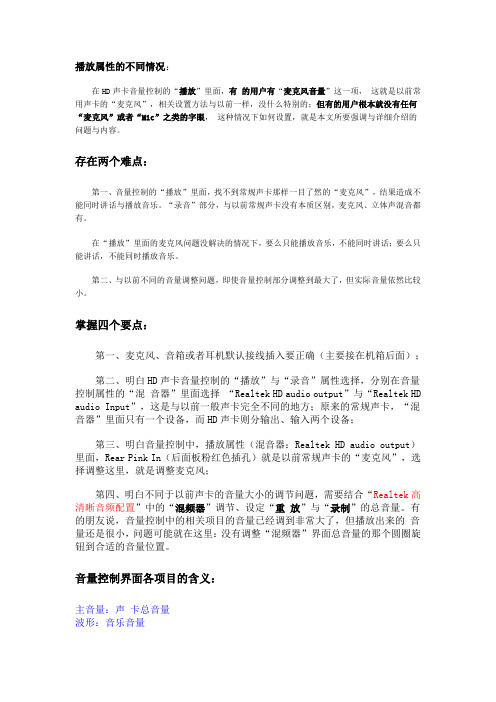
播放属性的不同情况:在HD声卡音量控制的“播放”里面,有的用户有“麦克风音量”这一项,这就是以前常用声卡的“麦克风”,相关设置方法与以前一样,没什么特别的;但有的用户根本就没有任何“麦克风”或者“Mic”之类的字眼,这种情况下如何设置,就是本文所要强调与详细介绍的问题与内容。
存在两个难点:第一、音量控制的“播放”里面,找不到常规声卡那样一目了然的“麦克风”,结果造成不能同时讲话与播放音乐。
“录音”部分,与以前常规声卡没有本质区别,麦克风、立体声混音都有。
在“播放”里面的麦克风问题没解决的情况下,要么只能播放音乐,不能同时讲话;要么只能讲话,不能同时播放音乐。
第二、与以前不同的音量调整问题,即使音量控制部分调整到最大了,但实际音量依然比较小。
掌握四个要点:第一、麦克风、音箱或者耳机默认接线插入要正确(主要接在机箱后面);第二、明白HD声卡音量控制的“播放”与“录音”属性选择,分别在音量控制属性的“混音器”里面选择“Realtek HD audio output”与“Realtek HD audio Input”,这是与以前一般声卡完全不同的地方;原来的常规声卡,“混音器”里面只有一个设备,而HD声卡则分输出、输入两个设备;第三、明白音量控制中,播放属性(混音器:Realtek HD audio output)里面,Rear Pink In(后面板粉红色插孔)就是以前常规声卡的“麦克风”,选择调整这里,就是调整麦克风;第四、明白不同于以前声卡的音量大小的调节问题,需要结合“Realtek高清晰音频配置”中的“混频器”调节、设定“重放”与“录制”的总音量。
有的朋友说,音量控制中的相关项目的音量已经调到非常大了,但播放出来的音量还是很小,问题可能就在这里:没有调整“混频器”界面总音量的那个圆圈旋钮到合适的音量位置。
音量控制界面各项目的含义:主音量:声卡总音量波形:音乐音量软件合成器:软效果器插件音量Front:前置音箱音量Rear:后置音箱音量Subwoofer:环绕音箱音量Center:中置音箱音量Side:旁置音箱音量(适用于7.1音箱)SPDIF:数字接口音量控制(说明:上述项目中,一般用户选择前面的2项就足够了)Front Green In:前面板绿色插孔(默认为音箱、耳机)Front Pink In:前面板粉色插孔(默认为话筒、麦克风)Rear Green In:后面板绿色插孔(默认为音箱、耳机)Rear Pink In:后面板粉色插孔(默认为话筒、麦克风)Rear Blue In:后面板蓝色插孔(默认为音箱、耳机)Rear Grey In:后面板灰色插孔Rear Orange In:后面板橘红色插孔Rear Black In:后面板黑色插孔(说明:上述项目中,一般用户选择前面的5项就足够了)HD声卡设置图文介绍:(说明:图片来自百度空间他人的文章,图片下面的说明文字为荞麦撰写)图1 一般声卡的音量控制属性,“混音器”里面只有一个设备,“播放”与“录音”直接在这里选择设置。
RealtekHD声卡的录音设置
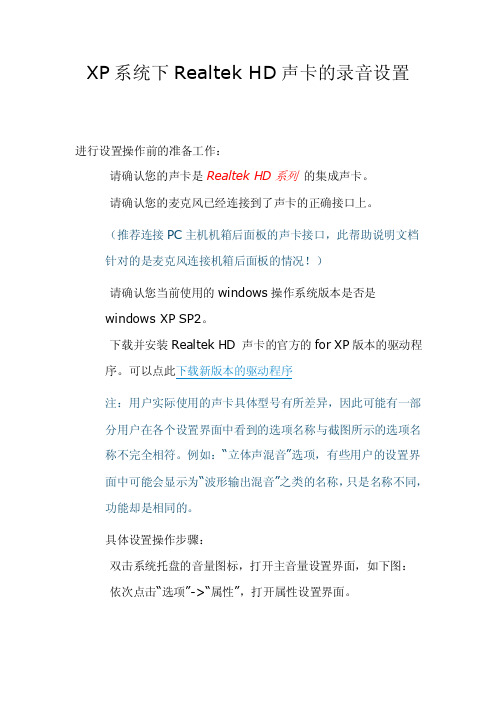
XP系统下Realtek HD声卡的录音设置进行设置操作前的准备工作:请确认您的声卡是Realtek HD系列的集成声卡。
请确认您的麦克风已经连接到了声卡的正确接口上。
(推荐连接PC主机机箱后面板的声卡接口,此帮助说明文档针对的是麦克风连接机箱后面板的情况!)请确认您当前使用的windows操作系统版本是否是windows XP SP2。
下载并安装Realtek HD 声卡的官方的for XP版本的驱动程序。
可以点此下载新版本的驱动程序注:用户实际使用的声卡具体型号有所差异,因此可能有一部分用户在各个设置界面中看到的选项名称与截图所示的选项名称不完全相符。
例如:“立体声混音”选项,有些用户的设置界面中可能会显示为“波形输出混音”之类的名称,只是名称不同,功能却是相同的。
具体设置操作步骤:双击系统托盘的音量图标,打开主音量设置界面,如下图:依次点击“选项”->“属性”,打开属性设置界面。
默认情况下选中的混音器是“Realtek HD Audio output”,请点击混音器下拉框并选择“Realtek HD Audio Input”。
在“显示下列音量控制”的列表中选中“立体声混音”,使其左侧复选框被勾选。
如下图:(注:默认情况下选中的混音器是“Realtek HD Audiooutput”。
)点击“确定”后会弹出“录音控制”设置界面,确认“立体声混音”一项没有被静音,即该选项下方的复选框未被勾选。
确认以上设置均正确无误后,关闭该界面。
vista系统下Realtek HD声卡的录音设置进行设置操作前的准备工作:请确认您的声卡是Realtek HD系列的集成声卡。
请确认您的麦克风已经连接到了声卡的正确接口上。
(推荐连接PC主机机箱后面板的声卡接口,此帮助说明文档针对的是麦克风连接机箱后面板的情况!)请确认您当前使用的windows操作系统版本是否是windows vista。
下载并安装Realtek HD 声卡的官方的for vista版本的驱动程序。
如何使用Virtual Audio Cable实现混音
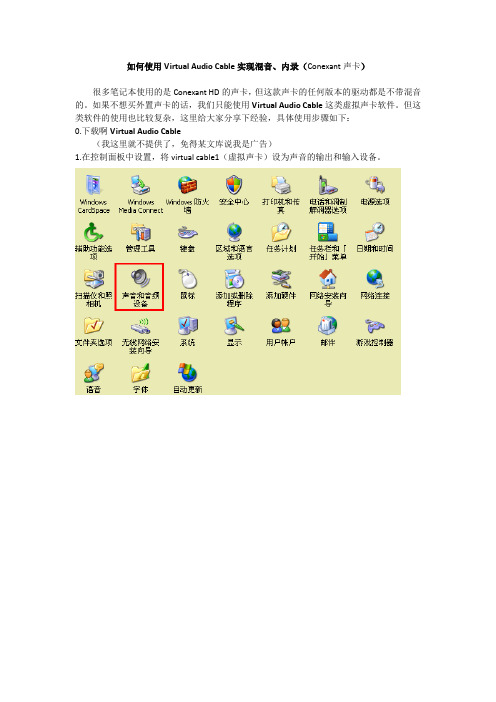
如何使用Virtual Audio Cable实现混音、内录(Conexant声卡)
很多笔记本使用的是Conexant HD的声卡,但这款声卡的任何版本的驱动都是不带混音的。
如果不想买外置声卡的话,我们只能使用Virtual Audio Cable这类虚拟声卡软件。
但这类软件的使用也比较复杂,这里给大家分享下经验,具体使用步骤如下:
0.下载啊Virtual Audio Cable
(我这里就不提供了,免得某文库说我是广告)
1.在控制面板中设置,将virtual cable1(虚拟声卡)设为声音的输出和输入设备。
2. 在系统的录音机中进行同样的设置(部分软件调用的是录音机的设置,建议设置下)
3. 这时电脑正在使用虚拟声卡工作,扬声器、音箱、耳机将没有任何声音。
但如果此时打开Adobe Audition或屏幕录像专家进行录音录像时,录制到的就已经是原来输出的声音了。
4.要让电脑的扬声器、音箱、耳机正常工作,我们还需要启动软件目录下的audio repeater.exe 并将virtual cable1(虚拟声卡)设置为输入,电脑的Conexant HD声卡设置为输出。
按start
5.这样一来,声音等于在虚拟声卡中绕了一圈又回到了扬声器、音箱、耳机上。
只不过我们可以在中间节点录音了。
6.部分电脑进行上述设置后,声音效果可能不好,可对audio repeater中的设置进行调整
7.和RIAA(Recording Industry Association of America,美国唱片工业联合会)说声再见,我们继续搞内录……。
前面板无声音解决办法、HDAudio声卡麦克风的相关设置、RealtekHD声卡前置

前面板无声音解决办法、HDAudio声卡麦克风的相关设置、RealtekHD声卡前置前面板无声音解决办法、HDAudio声卡麦克风的相关设置、Realtek HD声卡前置...鉴于最近有很多人问我新系统安装完没有声音是怎么回事,我在此给大家做个简单的说明,方便大家完美解决win7无声音之故障。
对于一般的VIA声卡无声音故障较多,更新驱动即可,如不能解决请在声卡控制面板上关闭前面板检测,最新版驱动已经默认开启前面板了。
VIA的还是顺便说一下设置吧:1.下载本文附带的声卡驱动程序(VIA芯片均可以用)2.安装完驱动后重启,进入“控制面板”------“硬件和声音”,打开声卡控制面版3.点左下角的设置按钮,去掉前面板检测(对于VIA新版驱动此设置意义不大)realtek声卡出现前面板无声音故障较多,原因在于没有成功安装声卡驱动和声卡控制面板。
解决方法如下1.新手请安装驱动精灵或者驱动人生,更新最新的声卡驱动,老手可以去官网下载对应的声卡驱动。
2.安装完驱动后重启,进入“控制面板”------“硬件和声音”,打开声卡控制面板,如下图3.点击声卡控制面板的右上角的黄色文件夹,会出现如图所示的对话框,选中“禁用前面板检测”确定即可。
4.一般华硕的主板要前面板有声音需要事先在主板bios里面将声卡运行模式改为:“AC97”,设置方法为:开机按DEL进入bios设置界面-----Advanced----Onboard Devices Congiguration-----Front Panel Type——【AC97】,然后保存,这样,一般来说,前面板无声音的现象就能解决了。
VIA声卡驱动较少,给大家提供最新的版本:关于使用HDAudio声卡麦克风的相关设置关于使用 HD Audio 声卡麦克风的相关设置1.点击屏幕右下角红色小喇叭2.在弹出的设置面板里选择混频器3.点击如图所示按钮向前移动4.直到看见 Front Pink in 和 Rear Pink in或者是麦克风5.把红色的叉叉取消掉,然后把音量调大6.大家可以发现上图(ALC880)的录制里的“线路音量、麦克风音量、立体声音量”都可以单独调节,因为ALC880在Recording 的部分,是Selector ,也就是同时间只有一路可以录,所以我们可以个別定义每一路的音量,但现在ALC 861/883等芯片属于Sumation 架构,也就是说可以同时间unmute 好几路(例如同时间录Line-In /Mic-In ...)让信号进来ADC, 也就是因为这样,我们只能透过ADC 这边的单一Gain Control来录信号。
前面板无声音解决办法、HDAudio声卡麦克风的相关设置、
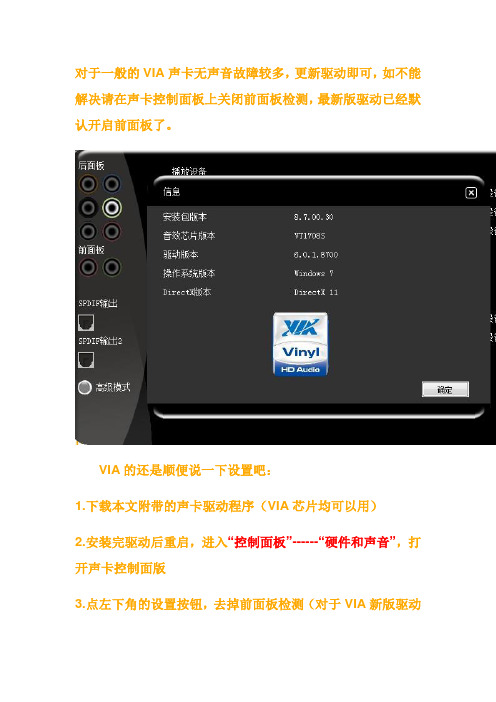
对于一般的VIA声卡无声音故障较多,更新驱动即可,如不能解决请在声卡控制面板上关闭前面板检测,最新版驱动已经默认开启前面板了。
VIA的还是顺便说一下设置吧:1.下载本文附带的声卡驱动程序(VIA芯片均可以用)2.安装完驱动后重启,进入“控制面板”------“硬件和声音”,打开声卡控制面版3.点左下角的设置按钮,去掉前面板检测(对于VIA新版驱动此设置意义不大)realtek声卡出现前面板无声音故障较多,原因在于没有成功安装声卡驱动和声卡控制面板。
解决方法如下1.新手请安装驱动精灵或者驱动人生,更新最新的声卡驱动,老手可以去官网下载对应的声卡驱动。
2.安装完驱动后重启,进入“控制面板”------“硬件和声音”,打开声卡控制面板,如下图3.点击声卡控制面板的右上角的黄色文件夹,会出现如图所示的对话框,选中“禁用前面板检测”确定即可。
4.一般华硕的主板要前面板有声音需要事先在主板bios里面将声卡运行模式改为:“AC97”,设置方法为:开机按DEL进入bios设置界面-----Advanced----Onboard Devices Congiguration-----Front Panel Type——【AC97】,然后保存,这样,一般来说,前面板无声音的现象就能解决了。
VIA声卡驱动较少,给大家提供最新的版本:关于使用HDAudio声卡麦克风的相关设置关于使用HD Audio 声卡麦克风的相关设置1.点击屏幕右下角红色小喇叭2.在弹出的设置面板里选择混频器3.点击如图所示按钮向前移动4.直到看见Front Pink in 和Rear Pink in或者是麦克风5.把红色的叉叉取消掉,然后把音量调大6.大家可以发现上图(ALC880)的录制里的“线路音量、麦克风音量、立体声音量”都可以单独调节,因为ALC880在Recording 的部分,是Selector ,也就是同时间只有一路可以录,所以我们可以个別定义每一路的音量,但现在ALC 861/883等芯片属于Sumation架构,也就是说可以同时间unmute 好几路(例如同时间录Line-In /Mic-In ...)让信号进来ADC, 也就是因为这样,我们只能透过ADC这边的单一Gain Control来录信号。
看解决电脑音频无法正常录制的问题
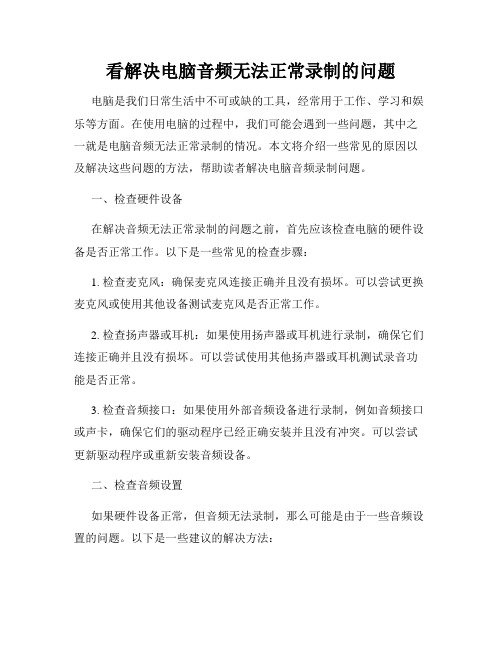
看解决电脑音频无法正常录制的问题电脑是我们日常生活中不可或缺的工具,经常用于工作、学习和娱乐等方面。
在使用电脑的过程中,我们可能会遇到一些问题,其中之一就是电脑音频无法正常录制的情况。
本文将介绍一些常见的原因以及解决这些问题的方法,帮助读者解决电脑音频录制问题。
一、检查硬件设备在解决音频无法正常录制的问题之前,首先应该检查电脑的硬件设备是否正常工作。
以下是一些常见的检查步骤:1. 检查麦克风:确保麦克风连接正确并且没有损坏。
可以尝试更换麦克风或使用其他设备测试麦克风是否正常工作。
2. 检查扬声器或耳机:如果使用扬声器或耳机进行录制,确保它们连接正确并且没有损坏。
可以尝试使用其他扬声器或耳机测试录音功能是否正常。
3. 检查音频接口:如果使用外部音频设备进行录制,例如音频接口或声卡,确保它们的驱动程序已经正确安装并且没有冲突。
可以尝试更新驱动程序或重新安装音频设备。
二、检查音频设置如果硬件设备正常,但音频无法录制,那么可能是由于一些音频设置的问题。
以下是一些建议的解决方法:1. 检查录音设备:在电脑的音频设置中,确保选择了正确的录音设备。
可以通过以下步骤进行检查:右键单击任务栏上的音量图标,选择“声音设置”,然后在“输入”选项卡中检查所选设备。
2. 调整音量设置:确保麦克风或音量输入设备的音量设置适中,不要过高或过低。
可以在音频设置中找到音量控制选项,并进行相应的调整。
3. 关闭静音和关闭软件:有时候,音频无法录制可能是由于系统或软件的静音设置。
确保系统和应用程序的音频设置没有静音。
三、检查驱动程序和更新操作系统如果上述方法仍然无法解决音频录制问题,那么可能是由于驱动程序或操作系统的兼容性问题。
以下是一些建议的解决方法:1. 更新驱动程序:检查音频设备的制造商网站,并下载最新的驱动程序进行安装。
新版本的驱动程序通常可以解决一些兼容性问题。
2. 更新操作系统:确保电脑的操作系统是最新版本,并及时安装所有的系统更新。
解决Realtek HD声卡麦克风没声音问题

解决Realtek HD声卡麦克风没声音问题
解决Realtek HD声卡麦克风没声音问题
最近重装了一次系统之后,在和网友聊天的时候对方说我的麦克风声音太小。
没有重装系统之前声卡没有问题,声音输出和麦克风都正常。
最初以为是麦克风的问题,于是拔下来换了一个耳麦,还是没有声音。
问题症状:
电脑声音正常。
但麦克风没有声音。
用系统自带的录音机测试,不能录音。
在系统自带的音频控制(双击右下角系统栏中的小喇叭)设置麦克打开也没有用。
解决办法:
一.首先调出Realtek HD音频管理器进入控制面板,选择“声音、语音和音频设备”,再调出“Realtek高清晰音频配置”界面。
或从桌面右下角任务栏位置直接调出,如图(1)所示。
二.启用后置麦克风功能
如图(2),选择“混频器”,将“Rear Pink in”选状态取消并将音量调到最大.另外注意观察第二或第三排(点最右边的向下按钮就可以找到Rear Pink in)中的麦克风音量是不是出于静音状态,如果是,请取消。
我的电脑问题就是在这里,打开之后,问题解决。
三.启用前置麦克风功能
1.如图(3),选择“混频器”,将“Front Pink in”选状态取消并将音量调到最大。
2.如果您使用的并非HD Audio规范机箱前面板,您还需要设置一项禁用前面板插孔检测功能。
如图(3),进入Realtek HD 音频管理器,选择“音频I/O”并点选管理面板右上“扳手图标”,在弹出界面中钩选“禁用前面板插孔检测”并单击“OK”键确认。
以上设置完毕后,您的MIC就可以正常使用了。
Realtek hd 高保真 麦克风 不能使用 没有声音 解决

Realtek hd 高保真麦克风不能使用没有声音解决及本质分析首先说一点,不能使用,是因为,音频线插入方法是按ac97的方法插的,而hd和ac97的线序是不一样的.按照ac97的方法插入,就只能把soundman调成ac97的方式就好了.下面是调节过程和技术原理: 解决办法:(如果主板bios设置里面可以把音频首选设成ac97,就不用下面的方法.但是某些主板里面只有auto选项,那么请看下面的部分)一.首先进入控制面板调出Realtek HD音频管理器或从桌面右下角任务栏位置直接调出。
二.Realtek HD 音频管理器设置1。
选择“混频器”,将“Front pink in”“Rear Pink in”设置为静音状态并将重放和录制的音量调到最大。
立体声混响叉选,否则有回声。
调节重放和录制下面的小扳手,取消多路复用。
2.禁用前面板插孔检测功能。
方法:进入Realtek HD 音频管理器,选择“音频I/O”并点选管理面板右上“扳手图标”,在弹出界面中钩选“禁用前面板插孔检测”并单击“OK”键确认。
3。
.释放HD声卡的音量,让你的耳机当音响用1.选择“音频I/O”,将“2CH喇叭”改为“8CH喇叭”这样做可以解决游戏内声音小的问题三。
打开录音机设置方法:开始==》程序==》附件==》娱乐==》录音机设置录音机音频属性如图,编辑==》音频属性四,设置qq音频打开设置如图点击小三角进行设置设置如图五,设置完毕。
注:(UT还有QQ里的MIC音量都是无法调节的)PART II: 问题分析:英特尔在AC97音频标准之后,又推出了HD(高保真)音频标准。
微软的新操作系统Vista推出UAA音频。
这些音频标准对机箱的前置音频面板和接口都有各自的规定。
主板的前置音频连接座也有变化。
本文就AC97和HD的前置音频/麦克的接线方式作详细说明,供各位参考。
一、英特尔AC97前置音频接口的规范要点英特尔在《Front Panel I/O Connectivity Design Guide》中规范了主板和机箱的前置音频接口插座、连接线、针脚名称。
- 1、下载文档前请自行甄别文档内容的完整性,平台不提供额外的编辑、内容补充、找答案等附加服务。
- 2、"仅部分预览"的文档,不可在线预览部分如存在完整性等问题,可反馈申请退款(可完整预览的文档不适用该条件!)。
- 3、如文档侵犯您的权益,请联系客服反馈,我们会尽快为您处理(人工客服工作时间:9:00-18:30)。
用虚拟声卡解决HD 声卡无法内录声音的问题
换了台电脑,装的是HD 声卡,居然无法内录本机声音,查了一个中午,没有现成的,参考了许多网上的资料,终于搞定,可以通过安装虚拟声卡来解决。
以Audition1.5录音程序和Virtual Audio Cable 4.0为例。
1.安装Virtual Audio Cable V4.0虚拟声卡程序,设置好虚拟声卡设备Virtual Cable 1。
2.播送声音的程序(或将默认声音)输出改为虚拟声卡设备Virtual Cable 1。
3.在Audition工具栏/选项/设备次序/中启用虚拟声卡设备Virtual Cable 1。
(必须,一般未启用,即使将默认录音设备修改也不变)
4.在Audition工具栏/选项/设备属性/中,将声波输入设备改为Virtual Cable 1。
(非必须,如已修改录音设备,一般打开时已经修改)
5.正常播放声音,录音,搞定。
注意:
如果用自带的录音机软件录的话更简单,只要将声音输入设备改为Virtual Cable 1即可。
虽然参考了不少内容,但以上均来自以及的一点点实践,转载请保留。
要用的软件:(请自行搜索下载)
Virtual Audio Cable
可用的参考内容:
Virtual Audio Cable初级使用教程_百度文库
/view/ddb8baccda38376baf1faedc.html
Virtual Audio Cable 4.09 xp下使用教程
/share/detail/34391617
不能进行内录的win7系统,如何用Adobe_Audition进行内录
/view/12b5ed36ee06eff9aef80771.html
可行但解决不彻底的方法:
如何解决Realtek HD Audio output声卡不能内录声音
/%BA%CE%C3%B7%D6%AE%D3%D1/blog/item/90a440cabbf5534ef2 1fe7fb.html
该方法也是一个创意,用音频线串接耳机输出孔和麦克风输入孔,并将录音输入改为麦克风,可行。
缺点是需要添置音频线,录音的时候听不到声音。
